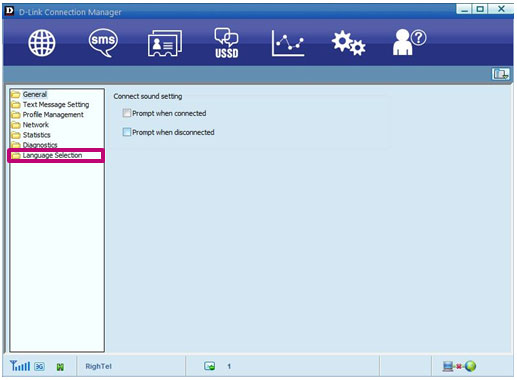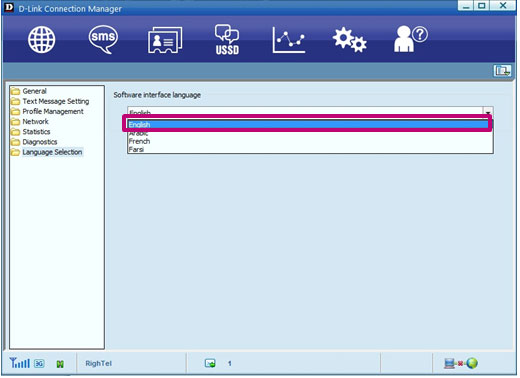چگونگی نصب و استفاده از مودم های 3G یو اس بی
مودم های 3G یو اس بی دار
بتازگی طرفداران فراوانی پیدا کرده چرا که بسیار کم حجم و در حد یک فلش رم
میباشد و حتی دارای محلی برای قرار دادن حافظه جانبی نیز میباشد که بعضا
حتی تا 32 گیگا بایت را نیز پشتیبانی میکند. این مودم ها از قابلیت های
بسیار ممتازی در آینده نیز برخوردار خواهد شد سرعت 7.2 مگا بیت در ثانیه
دریافت اطلاعات چیزی نیست که کسی از این وسیله کوچک ولی نسبتا گران قیمت
انتظار داشته باشد اما باید منتظر راه اندازی اپراتور سوم همراه بود تا
توانایی این مودم را بتوانیم قضاوت کنیم.
مهمترین قابلت در این مودم استفاده از یک سیم کارت بجای خط تلفن میباشد و
هرکجا که پوشش خدماتی های تلفن همراه قدرت کافی داشته باشد میتوان از آن
استفاده کرد و نیازی به ساکن و مستقر بودن کاربر برای استفاده از اینترنت
نیست.
اما نکته ای که هست اینکه این مودم ها بشکل خاصی باید نصب شود و از آنجا
که این مودم ها جدید هستند منابعی که برای راهنمایی نصب باشد کم است و
مهمتر اینکه در بعضی از این مودم ها نه تنها هیچ دفترچه راهنمایی برای نصب
ندارد بلکه حتی راهنما ( Help ) هم در کنترل پنل آن ندارد ! و کاربر واقعا
متحیر میماند که چگونه باید این وسیله را نصب کند.
برای مشاهده ادامه آموزش لینک ادامه مطلب کلیک کنید
● چگونگی نصب و استفاده مودم های 3G یو اس بی دار : EDGE, GPRS,3G , 3.5G-Mobile Express Card USB Adapter
اول یک سیم کارت اعتباری یا دائمی ایرانسل یا همراه اول تهیه کرده آنرا
در داخل یک گوشی همراه قرار داده اگر سیم کارت اعتباری باشد یک هزار تومان
شارژ وارد سیم کارت نموده و اگر سیم کارت دائمی باشد یک هزار تومان به
عنوان خدمات اینترنت بر روی فیش ماه آینده منظور خواهد شد. بعد کد فعال
سازی اپراتور مربوطه را زده ( برای یافتن این کد باید به سایت www.irancell.ir مراجعه نمایید) تا گزینه بسته ها ظاهر شوند.
توجه: در حال حاضر بسته های ایرانسل (طلایی) و همراه اول (رویایی) به این شکل هستند:
1- بسته یک روزه 1000 تومان
2- بسته یک هفته 4000 تومان
3 – بسته ماهیانه نامحدود 10000 تومان
4- بسته شبانه از ساعت یازده شب تا هشت صبح 3000 تومان (همراه اول دارای این بسته میباشد)
یک نکته مهم!
بسته
های فوق ممکن است مشخصات و قیمت هایش بعدها تغییر کند من باب مثال ایرانسل
دیگر خدمات نامحدود نمیدهد و حجم داده ها را مشخص کرده اما همراه اول
مشترکین پر مصرف را دیگر نمیپذیرد.
حالا بسته یک روزه را انتخاب و از روی گوشی شماره مخصوص آنرا که ایرانسل
معرفی کرده گرفته و صبر می کنیم تا یک پیام کوتاه از طرف اپراتور مبنی بر
اینکه بسته شما فعال شده است را دریافت کنیم.
بعد از دریافت پیام فعال
سازی سیم کارت را از گوشی خارج کرده و در داخل این مودم قرار می دهیم و
انرا به یو اس بی رایانه وصل می کنیم و سخت افزار مودم بصورت خودکار،
برنامه از روی حافظه دستگاه خوانده شده و شروع به نصب می کند بسرعت برنامه
نصب شده و یک پنل بر روی ویندوز شما نصب خواهد نمود و دسترسی های زیر را
خواهید داشت:
1- یک اتصال برای اینترنت
2- یک دفترچه تلفن (شماره تلفن هایی که روی سیم کارتتان وجود دارد نیز ظاهر میشود)
3- یک پنجره برای ارسال و دریافت پیام کوتاه (پیام کوتاه هایی که روی سیم کارت موجود است ظاهر میشود)
4- نماد نمابر ( فکس) دیجیتال که برای ارسال و دریافت نمابر ها بکار میرود.
5- یک نماد گوشی که برای شماره گیری و تماس تلفنی می باشد.
6- و نماد USSD که برای تماس های کد دار به خدماتی همراه میباشد.
نکته:ممکن است بعضی از نماد های آخر در کنترل پنل موجود نباشد که نشان دهنده عدم توانایی مودم برای انجام چنین خدماتی است.
حال
در هر جا که سیگنال اپراتور (همراه اول یا ایرانسل) را داشته باشید شما
نیز به اینترنت دسترسی خواهید داشت چه در منزل – دانشگاه – سرجلسات – کوه –
و….البته در نظر داشته باشید که اپراتور اول برای کاربر در حال حرکت
نمیتواند خدمات دهد ولی در اپراتور سوم این مشکل کاملا رفع خواهد شد.
باید بدانید که هزینه شما برای یک ماه استفاده اینترنت فقط همان ده هزار تومان می باشد دیگر هیچ هزینه دیگری ندارد.
نصب و استفاده مودم های 3G یو اس بی دار : EDGE, GPRS,3G , 3.5G-Mobile Express Card USB Adapter:
دو راه برای نصب اینگونه مودم ها وجود دارد اول نصب بشیوه متداول در رایانه برای مودم های تلفنی ( دیال آپ):
نصب بدون کنترل پانل مودم:
همانگونه که یک مودم
تلفنی را نصب میکنید (در نوار ایزار در مرور گر- تول – اینترنت آپشن- صفحه
کانکشن- نیو کانکشن) همان روند را طی کنید منتهی فقط در ردیف شماره تلفن #99* را وارد میکنید و با فشردن دکمه کانکشن توسط مودمبه اینترنت وصل میشویم.
چه در ایرانسل و چه در همراه اول تنها کدی که باید وارد شود و مهم است همان ستاره 99 مربع است و بقیه چندان مهم نیستد.
و به این ترتیب میتوانید بدون کنترل پانل مودمتان به اینترنت وصل شوید. منتهی مشکل این شیوه عدم استفاده از توانایی کنترل های انتقال داده است.
روش دوم: نصب توسط کنترل پانل مودم های 3G یو اس بی دار:
در این روش اساسا درج یک یا دو اطلاعات کفایت میکند ولی ما اطلاعات لازم را با عکس ذیل برایتان بنمایش میگذاریم.
توجه داشته باشید که ممکن است مودمهای مختلف از واژه های مخلفی استفاده کنند ولی معانی آنها تقریبا اشاره به گزینه مشخصی دارد.
برای نصب مودم معمولا به محض اتصال آن به پایانه یو اس
بی، سیستم عامل پیام اتصال جدید سخت افزار را اعلام میکند اما نمیتواند
آنرا نصب کند . شما کاری نداشته باشید. به مای کام رفته و در کنار راه
انداز سی دی وجود یک وسیله جدید را خواهید یافت که معمولا نماد نصب دارد
دکمه زده و داخل ان شده و نماد نصب را زده و بطور خودکار مودم نصب میشود
سپس کنتزل پانل آنرا باز کرده و به گزینه آپشن رفته و نیو کانکشن و یا چیزی
شبیه به این را خواهید یافت معمولا پیش گزینه اتصال کشور سازنده فعال است
شما نیو کانکشن بزنید و اطلاعاتی که در عکس مشاهده میکنید را وارد کرده (
که فقط همان ستاره 99 مریع مهم است ) بعد ذخیره کرده و گزینه دیفالت را
بزنید تا همیشه این پیکر بندی برایتان آماده باشد. حال با فشردن دکمه
کانکشن به اینترنت متصل شده و بخش نموادار گرافیکی و یا نوشتاری ارسال و
دریافت و زمان و سرعت آن نیز برایتان گزارش تهیه میکند که اغلب مودم ها توانایی محدود سازی و یا اعمال کنترل آنرا نیز برایتان ایجاد میکند.
چنانکه به مشکلی برخورد کردید با ما تماس بگیرید تا راهنمایی تان کنیم.
پیکر بندی ایرانسل و همراه اول برای مودم های GSM GPRS MODEM-3.5Gو EDGE
کلیه مودم های یو اس بی کارت 3Gشبیه چنین صفحه ای برای اتصال جدید ساختن وجود دارد.
وضعیت سرعت اپراتورها :
سرعت کاملا مربوط به منطقه
تحت پوشش میباشد. گاه ممکن است در یک منطقه سرعت دریافت (دانلود) در حد 27
کیلو باشد (بطوریکه گزارش رسیده برای همراه اول به بیش از این هم رسیده)
ولی گاه حتی در ساعات بد و مناطق ضعیف زیر یک کیلو هم میرسد! بهرحال قاعدتا
سرعت ذیل حد اکثر سرعت استاندارد در قرارداد EDGEاست:
384Kbps(کیلو بیت در ثانیه)
3 نکته مهم!
ممکن است باز هم مودم در رایانه تان نصب نشود بنابراین به این دو نکته توجه نمایید:
- ممکن است که پین کد گوشی همراه تان فعال باشد بنابر این بهتر است در
همان گوشی تان آنرا آزاد کنید و در غیر این صورت در همه مودمها نیز گزینه
ای برای فعال و غیر فعال کردن و یا تغییر دادن آن وجود دارد. - نکته مهم دیگری که مشاهده شده است بعضی از مودم های جدید با رایانه های قدیمی (پنتیوم 3 به پایین) مشکل اساسی دارند
و حتی ممکن است که سیم کارت را نبیند و شما بعد از نصب کامل نتوانید از آن
استفاده کنید. مودم های قدیمی تر مثل موبی دیتا و کوالکام PS860 را برای رایانه های قدیمی پیشنهاد میکنیم. - مودم هایی نیز هستند که بسیار پیشرفته میباشند و حتی پیکر بندی
اتوماتیک دارند و خودشان سیم کارت را تشخیص داده و پیکر بندی میکنند ! مثل مودم دی لینک و یا مودم MSM 6290که پیکر بندی ایرانسل بعنوان پیش گزینه آن برنامه نویسی شده و نیز همراه اول در آن موجود است.
●●● کاربران عزیز حتما به این 3 نکته بسیار مهم نیز توجه نمایید! ●●●
- 1-ایرانسل در اغلب مناطق دارای سرعت بهتری است ولی میزان تبادل اطلاعات در آن محدود میباشد.
- 2- همراه اول
ممکن است در برخی نقاط سرعت خوبی نداشته باشد ولی محدودیت چندانی برای
تبادل اطلاعات قایل نیست اما کاربران پر مصرف را برای دوره بعد نمی پذیرد. - 3- سرعت
اینترنت در شهرستان های مختلف ممکن است اوضاع بکلی با تهران متفاوت باشد؛
بنابراین چه در تهران و چه در شهرستان های مختلف ایران حتما ابتدا از بسته
های یک روزه و برای روز های غیر تعطیل برای سنجش سرعت متعارف سرویس دهنده
ها استفاده کنید و سپس درخواست بسته ماهانه را بدهید. - 4- چنانکه
دارای دو مودم میباشید بطور کلی نبایستی هر دو را در رایانه تان در حال نصب
نگهدارید! چراکه ممکن اسن برنامه های اجرایی با یکدیگر درگیر شده و
هیچکدام عمل نکند. بنابراین مودم دوم را بعد از پاک کردن کامل مودم اول
نصب نمایید. - 5- بعضی مودم ها پیام کوتاه را نمیتوانند بفارسی دریافت یا ارسال نمایند میبایست برنامه خاصی را نصب کرده تا قلم فارسی را تشخیص دهند.
- 6-برای اینکه
بدانید مودم شما سیم کارت را تشخیص داده یا نه از گزینه رجستری که در آپشن
قرار دارد استفاده کنید بعد از رجیستر شدن تشخیص میدهد که در محل شما چند
نوع اپراتور وجود دارد و سیم کارت شما متعلق به کدام اپراتور میباشد.
!!!!!
| در بعضی مناطق تحت پوشش ممکن است که همراه اول پوشش قوی تر داشته و یا بالعکس ایرانسل و یا حتی هیچکدام! (یعنی حتی زیر یک کیلو بیت در ثانیه!) بنابراین چنانکه مودم 3Gرا برای مکان ثابتی مثل منزل خود میخواهید حتما قبلا از مراجع مربوطه کسب اطلاع نمایید. |
مودم رایتل و آموزش تصویری نصب آن
مشترکین عزیز شما می توانید با نصب مودم رایتل در سراسر کشور همیشه انلاین باشید .
مودم رایتل به مشترکین امکان دسترسی به به اینترنت پرسرعت را از طریق یکی از سیم کارت های رایتل را می دهد
ویژگی های مودم رایتل به صورت زیر می باشد
دارا بودن فناوری HSPA 3.75G
بالاترین سرعت تبادل بی سیم داده ها از طریق
آخرین نسخه فناور ی (HSPA 3.75G) با استفاده از مودم نسل شبکه رایتل که با
نسل های پیشین این فناوری (۲٫۵G,3G,3.5G) سازگار می باشد.
خصوصیات:
- باند های فرکانسی: ۳G Network (HSPA 900/2100) – EDGE (850/900/1800/1900) – GPRS (850/900/1800/1900) – GSM (850/900/1800/1900)
- پشتیبانی از سرویس HSUPA با حداکثر پهنای باند ۵٫۷۵ مگابیت بر ثانیه و HSDPA با حداکثر پهنای باند ۷٫۲ مگابیت بر ثانیه
- پشتیبانی از سرویس پیام کوتاه (SMS)
- مودم رایتل دارای دفترچه تلفن الکترونیکی می باشد
- مودم رایتل از کارت حافظه Micro SD تا ظرفیت پشتیبانی ۳۲GB می کند
- مودم رایتل از از USB 2.0 پشتیبانی می کند
- مودم های رایتل دارای آنتن داخلی می باشند
- این مودم ها احتیاجی به باطری و شارژ ندارند
آشنایی با نصب مودم DWM 156
حداقل سیستم مورد نیاز برای نصب و استفاده از مودم نسل سوم DMW-156 به قرار زیر است:
- پردازشگر INTEL / AMD با حداقل سرعت ۵۰۰MHz
- سیستم عامل ویندوز Mac OS 10.4.0 / Vista / XP/ 7 و بالاتر
- حداقل ۱۲۸MB حافظه RAM
- حداقل ۵۰MB حافظهHard
راهنمای نصب مودم رایتل:

یک : در پوش USB
دو : USB
سه : درگاه حافظه Micro SD
چهار : محفظه سیم کارت
پنج : چراغ LED
شش : در پوش محفظه سیم کارت
اول در پوش محفظه سیم کارت را بردارید و بعد سیم کارت را طبق شکل زیر در محفظه مربوط قراربدهید.

سس در پوش محفظه سیم کارت را ببندید و
بعد مودم را به رایانه متصل کنید. بعد کمی صبر کنید تا چراغ سبز رنگ LED که
بر روی مودم قرار دارد روشن شود

در این قسمت مراحل نصب به صورت خودکار شروع خواهد شد
در صورت برنامه نصب به صورت خودکارشروع به کار نکرد، روی آیکون مربوط به مودم نسل رایتل در پنجره My Computer دو بار کلیک کنید
مراحل نصب را طبق شکل های زیر دنبال کنید:
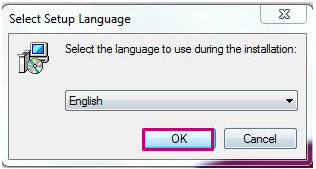
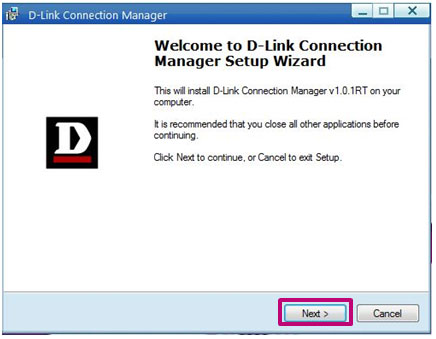
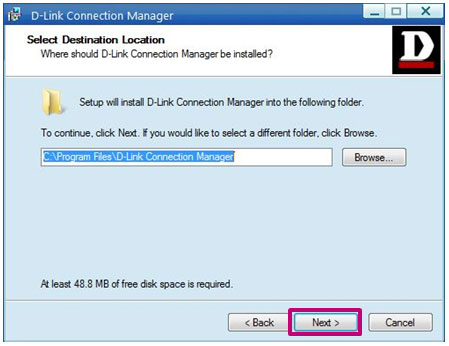
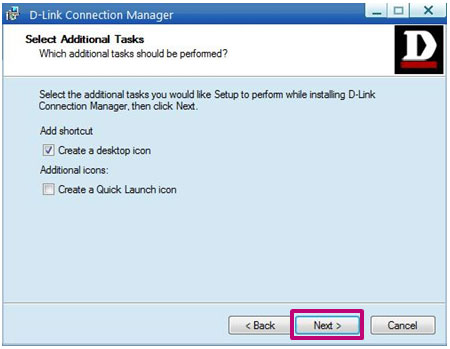
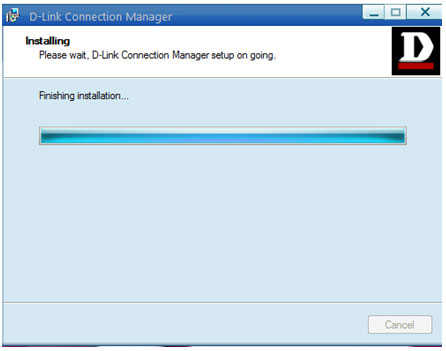
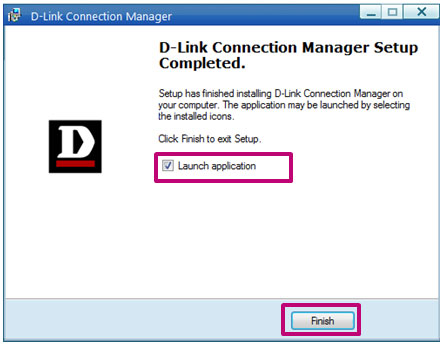
بعد از به انجام رسیدن مراحل فوق، برنامه به صورت خودکار به اجرا در خواهد آمد
در صورتی که برنامه به طور خودکار اجرا نشد،می توانید دو بار بر روی آیکن
روی میز کار دسکتاپ کلیک کنید و یا از مسیر زیر برنامه را اجرا کنید
Start —> Programs —> D-Link Connection Manager
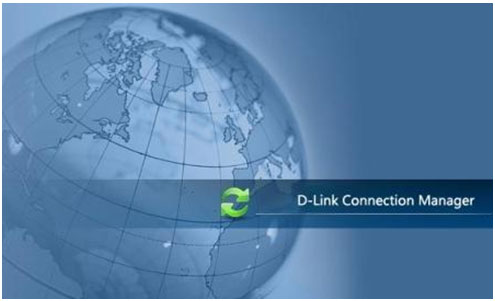
در آخر روی گزینه اتصال (Connect) کلیک کنید.
شما به اینترنت رایتل متصل شدید
شما میتوانید با رفتن به گزینه Help از راهنمای استفاده از این نرم افزار راهنمایی بگیرید
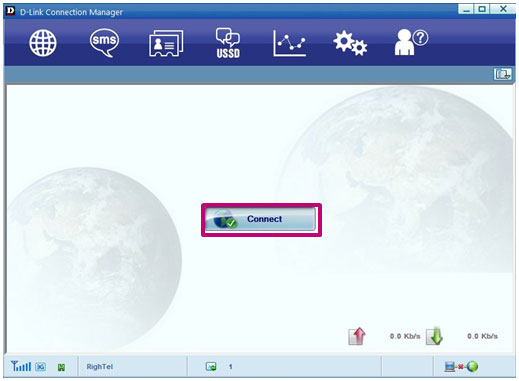
در مسیر زیر میتوانید زبان استفاده از نرم افزار را انتخاب کنید
Options / Language Selection / Software Interface language
تنظیمات / انتخاب زبان / فهرست زبانها
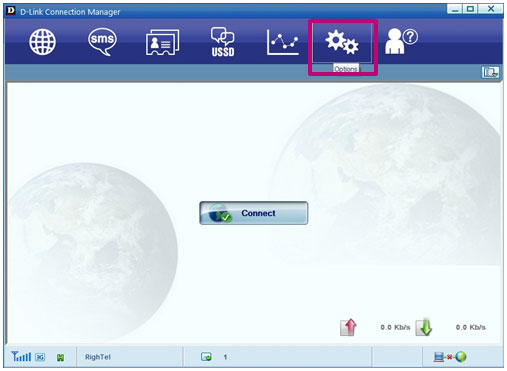
این مودم نصب شده و شما می توانید از سرعت آن بهترین لذت سرچ در اینترنت را تجربه کنید .